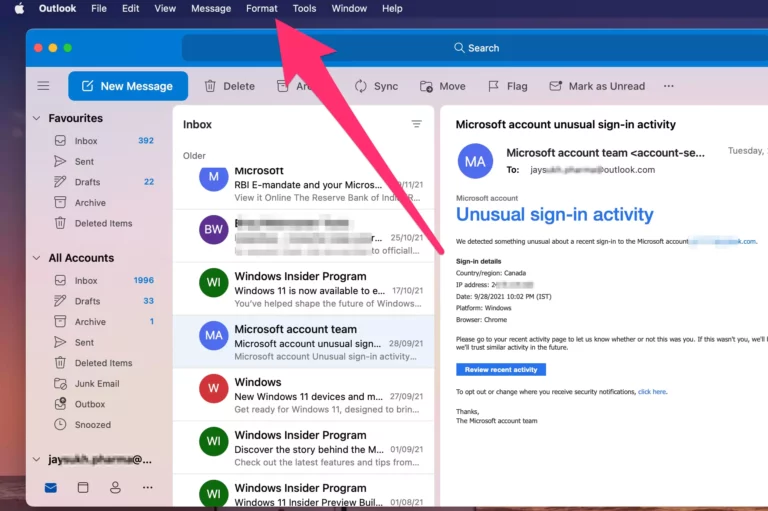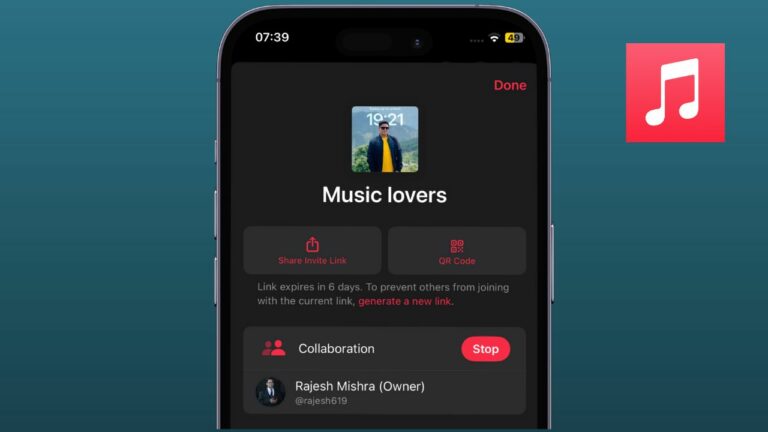Показать/скрыть значки веб-сайтов на панели избранного Safari в macOS Sonoma
В macOS Sonoma Safari имеет несколько примечательных функций, включая возможность показывать и скрывать значок веб-сайта (маленький значок размером 16 × 16 пикселей) на панели избранного. Для тех, кто не знаком, фавикон (также называемый значком вкладки, ярлыком, значком URL-адреса и значком закладки) предназначен для брендинга веб-сайта. Это помогает посетителям более удобно находить веб-сайт, когда у них открыто несколько вкладок в браузере. Читайте дальше, чтобы узнать, как отображать или скрывать значки веб-сайтов на панели избранного Safari в macOS Sonoma на Mac.
Показать/скрыть значки веб-сайтов в панели избранного Safari на Mac
Итак, где найти фавиконку в браузере? Что ж, вы можете легко обнаружить его в интерфейсе, который служит идентификацией веб-сайта. Например, он может отображаться на вкладках, в закладках, на панелях поиска и в результатах истории. Примечательно, что большинство сторонних браузеров, таких как Google Chrome и Mozilla Firefox, уже давно имеют эту функцию. С появлением macOS Sonoma Safari также использует эту функцию. Лучше поздно, чем никогда!
Показать панель избранного Safari на Mac
- Для начала запустите Сафари на вашем Mac под управлением macOS 14 Sonoma или более поздней версии.
- Теперь нажмите на Вид меню вверху.
- Далее выберите Показать панель избранного в контекстном меню и все готово.

- Эта новая функция macOS Safari запустится сразу же и начнет показывать значок для каждого веб-сайта рядом с его заголовком. Следовательно, вы можете с комфортом определить конкретный сайт в баре.
2 способа скрыть панель избранного Safari на macOS
Хотя значки веб-сайтов довольно полезны, они могут понравиться не всем. Если вы тот, кто хочет содержать панель избранного в чистоте или считает наличие слишком большого количества фавиконов на панели хаотичным, вы можете с легкостью держать их в страхе.
- Нажать на Вид меню вверху и выберите Скрыть панель избранного в меню.

2. Скрыть фавиконы из панели избранного в Safari
- Просто щелкните правой кнопкой мыши в любом месте панели, а затем снимите флажок Показать значки в меню и вперед!

Часто задаваемые вопросы
1. Почему Safari не работает на моем Mac?
Одной из основных причин, по которой Safari плохо работает на вашем Mac, может быть устаревшее обновление программного обеспечения. Если вы какое-то время не обновляли свой Mac, есть большая вероятность, что устаревшее программное обеспечение усложняет жизнь браузеру.
2. Лучше ли использовать Safari на Mac?
Как с точки зрения безопасности, так и эффективности Safari выделяется среди остальных. Соедините это с глубокой интеграцией с iDevices, и вы получите браузер, который кажется полным пакетом во многих аспектах.
Читать далее: Как скрыть часто посещаемые веб-сайты со стартовой страницы Safari на Mac